A veces, es posible que necesite agregar almacenamiento adicional a su Windows Home Server. Hoy veremos cómo agregar un disco duro externo a su servidor doméstico para aumentar el espacio de almacenamiento.
Agregar unidad externa
Conecte el disco duro externo al servidor. Luego, abra la Consola de Windows Home Server desde otra computadora en la red y vaya a Almacenamiento del servidor. Debería ver la unidad externa en la lista, donde en este ejemplo es un My Book de 1 TB de Western Digital. Notarás que el estado de la unidad es No agregado todavía.
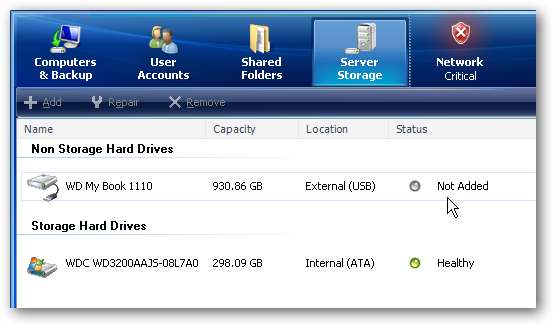
Para agregar la nueva unidad como espacio de almacenamiento, haga clic con el botón derecho y seleccione Agregar.
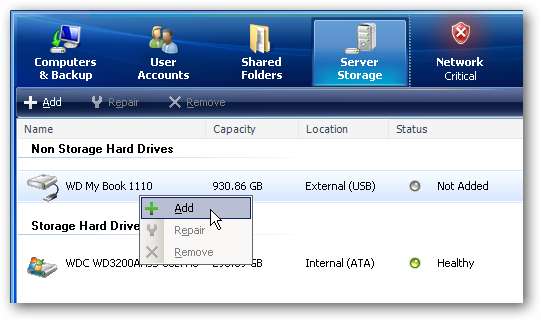
Se inicia el Asistente para agregar un disco duro.
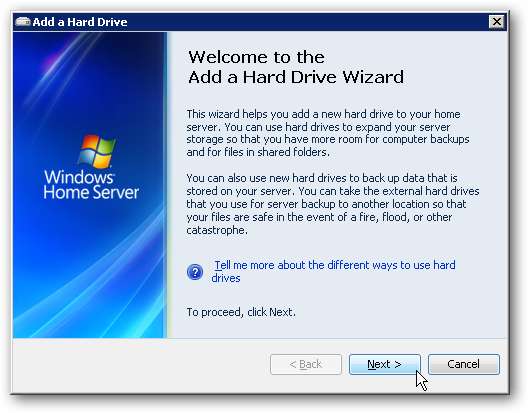
En el siguiente paso del asistente queremos seleccionar Agregue este disco duro al almacenamiento de su servidor para aumentar la capacidad de almacenamiento de su servidor doméstico . Si lo estuviera agregando como una unidad de respaldo para el servidor, seleccionaría la segunda opción.
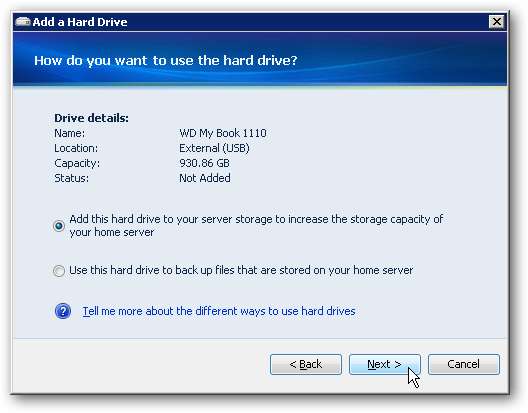
Aparecerá una pantalla de advertencia que le informará que la unidad se formateará y se perderán todos los datos, simplemente haga clic en Finalizar para iniciar el proceso.
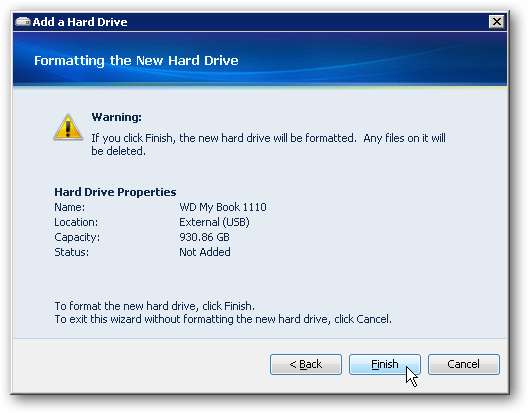
Espere unos momentos mientras se formatea y prepara la unidad para el servidor.
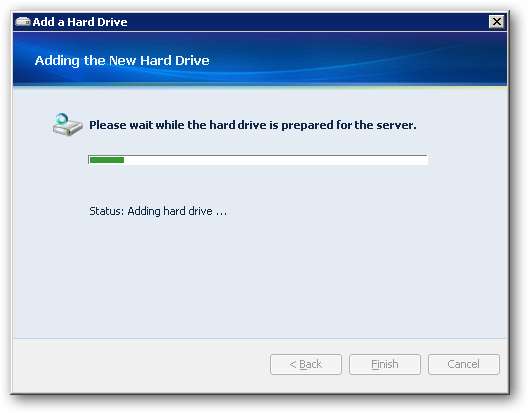
¡Eso es! Ahora tiene el espacio de almacenamiento adicional disponible para almacenar más películas, música, videos y archivos de datos importantes.
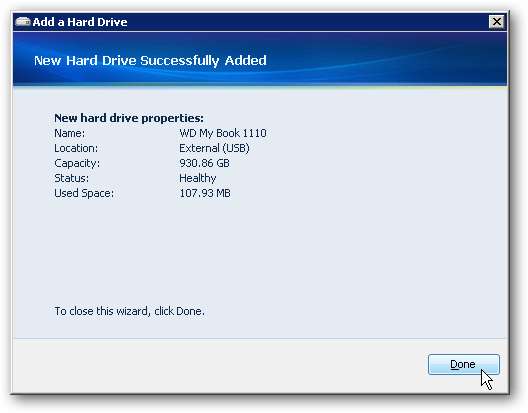
Ahora verá la unidad en la lista con un estado Correcto y también hay más espacio de almacenamiento en el servidor en el gráfico.
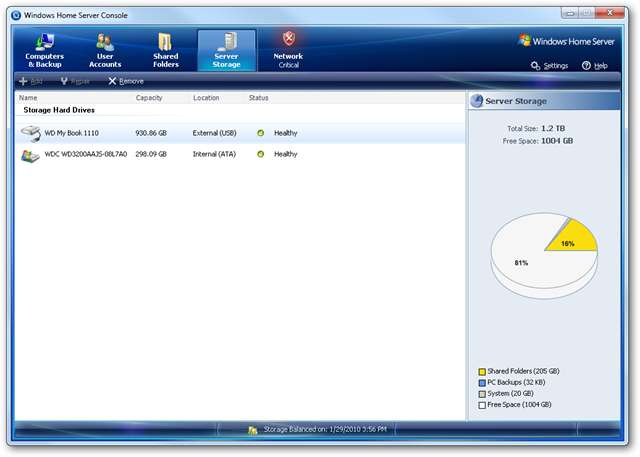
Si necesita espacio de almacenamiento adicional en su Windows Home Server, agregar una unidad externa adicional podría ser un proceso más simple que abrir la carcasa y agregar una interna (dependiendo de la máquina en la que lo esté ejecutando) . Hasta ahora, mientras lo hemos estado probando, no parece haber ningún problema de latencia al acceder a los archivos desde el servidor. En un futuro cercano, también le mostraremos cómo agregar una unidad interna e intentaremos compararlos para ver si hay una diferencia en el rendimiento. Si está interesado en probar Windows Home Server, ofrecen una prueba gratuita de 30 días y tenemos un artículo sobre cómo configurarlo que también puede leer.
Configurar e instalar Windows Home Server







